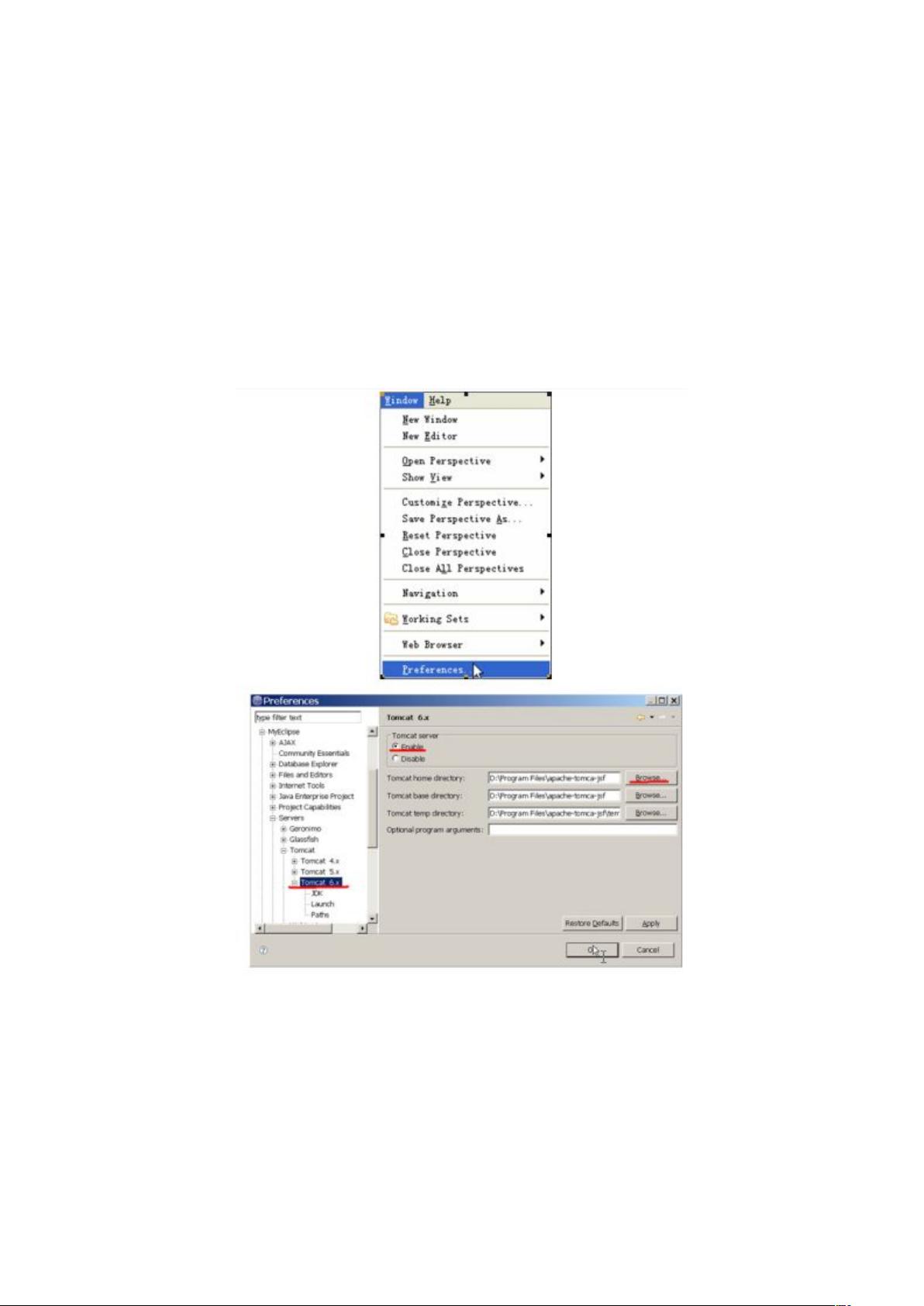MyEclipse配置与项目部署指南
需积分: 10 88 浏览量
更新于2024-09-29
收藏 2.84MB DOC 举报
"MyEclipse环境配置和使用教程"
MyEclipse是一款强大的集成开发环境,尤其适合Java EE项目的开发。本教程将详细介绍如何配置MyEclipse以使用Tomcat服务器,并导入、部署及发布应用程序。
1. MyEclipse环境配置
- 配置Tomcat:首先,点击菜单栏的`Window`,选择`Preferences`。在打开的窗口中,展开`MyEclipse`,找到`Servers`,然后选择`Tomcat 6.x`子节点。勾选`Enable`选项,使Tomcat服务器变为可用状态。接着,点击`Browse`,指定Tomcat的安装路径(如图1所示)。
- 配置JDK:在`Tomcat 6.x`节点下选择`JDK`子节点,点击`Add`,在弹出的窗口中通过`Browse`选择JDK的安装目录(如图2所示)。
2. 向MyEclipse中导入项目
- 从MyEclipse的菜单栏选择`File`,然后点击`Import`,在`Import`对话框中选择`General` -> `Existing Projects into Workspace`,点击`Next`(如图3所示)。
- 在`Import Projects`界面,点击`Select root directory`右侧的`Browse`,选择项目源代码的所在位置,确保项目包含`.project`文件(如图4所示)。选定后,勾选`Copy projects into workspace`,点击`Finish`完成导入。
3. 在MyEclipse中部署与发布应用程序
- 单击`发布`按钮,将项目发布到Tomcat容器。在弹出的对话框中,选择当前项目,点击`Add`,选择已配置的Tomcat服务器,点击`Finish`以完成发布操作(如图5和6所示)。
4. 启动Tomcat容器并运行程序
- 启动Tomcat服务器,可以通过MyEclipse的控制台或直接在Tomcat的bin目录下执行startup.bat(Windows)或startup.sh(Linux/Mac)(如图7所示)。
- 应用程序运行:访问应用程序时,需在浏览器地址栏输入`http://localhost:8080/项目目录名/网页名.jsp`。这里的“网页名”是你要访问的具体JSP页面。
通过以上步骤,你已经成功配置了MyEclipse环境,可以顺利地导入项目、配置服务器、发布应用程序并运行。记得在实际操作中根据自己的Tomcat版本和项目需求进行适当的调整。
点击了解资源详情
点击了解资源详情
点击了解资源详情
2012-11-06 上传
2019-03-21 上传
2009-06-22 上传
2021-10-11 上传
129 浏览量
153 浏览量
jyf19880204
- 粉丝: 0
- 资源: 9
最新资源
- ORACEL 数据库常用命令
- Linux LVM Logical Volume Manager 逻辑卷管理
- 基于单片机的数据采集
- labview7.0中文教程
- Linux系统移植详解
- SQLServer2005基础教程
- using openmp: portable shared memory parallel programming
- linux_USB驱动指南
- GSM原理的详细分析
- S3C2410X Datasheet数据手册
- 经典java 和c++面试题目
- 扑克牌发牌C语言程序
- 一种工作流运行时流程回退方法的研究与实现
- td MAC层协议(经典书籍)
- 全国计算机技术与软件专业技术资格考试:软件设计师考试大纲
- Practical Apache Struts 2 Web 2.0 Projects.pdf